در این مقاله آموزشی قصد داریم نحوه ساخت سریع دیتابیس در سی پنل با استفاده از ابزار MySQL Database Wizard را به شما آموزش دهیم. البته، در ویدیو قبلی نیز نحوه ساخت دیتابیس در هاست سی پنل به صورت معمولی را به شما آموزش دادیم، اما روش سریعتر و آسانتر برای ساخت دیتابیس در هاست همین ابزار MySQL Database Wizard است که در این ویدیو به شما نشان میدهیم.
در ابتدا، از طریق آموزش نحوه ورود به سی پنل، وارد هاست سی پنل وب سایتمان میشویم. سپس از قسمت ‘databases’ بر روی ابزار ‘MySQL Database Wizard’ کلیک میکنیم.

تا وارد این صفحه بشویم، حالا در این صفحه از قسمت ‘create a database’ باید در فیلد ‘new database’ نام دیتابیس مورد نظر خود را به صورت دلخواه وارد کنیم. بنابراین، ما هم در این فیلد به صورت دلخواه مینویسیم ‘wordpress’ و سپس بر روی دکمه آبی رنگ ‘next step’ از این پایین کلیک میکنیم تا به مرحله بعد منتقل شویم.
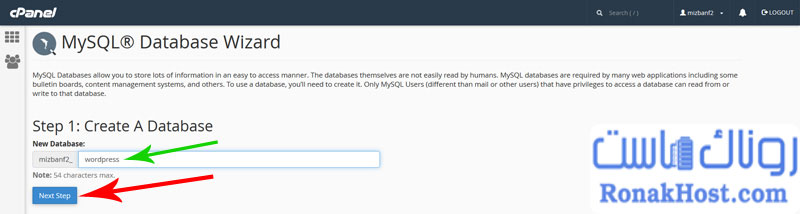
در این مرحله، ابتدا پیغام سبزرنگی را که نوشته شده “نام دیتابیس مورد نظر شما به خوبی ایجاد شده است” مشاهده میکنیم. در ادامه، برای این دیتابیس، یک کاربر یا یوزر باید ایجاد کنیم. بنابراین، در بخش ‘create database users’ در فیلد ‘username’، یک نام کاربری دلخواه برای این یوزر از دیتابیس وارد میکنیم. در اینجا ما مانند تصویر، ‘test’ را تایپ میکنیم.
سپس در فیلدهای ‘password’ و ‘password again’، برای این یوزر از دیتابیس، یک رمزعبور مطمئن دلخواه وارد میکنیم. چون ما رمزعبور خاصی مدنظر نداریم، بر روی دکمه ‘password generator’ کلیک میکنیم تا سی پنل به صورت خودکار یک رمزعبور تصادفی برای ما ایجاد کند. در پنجره بازشده، این رمزعبور تصادفی را که سی پنل برای ما انتخاب کرده، کپی میکنیم و در یک فایل notepad نگه میداریم، چرا که در مراحل بعدی به آن نیاز داریم. حالا گزینه ‘I have copied this password in a safe place’ را تیک میزنیم و سپس بر روی دکمه ‘use password’ کلیک میکنیم.
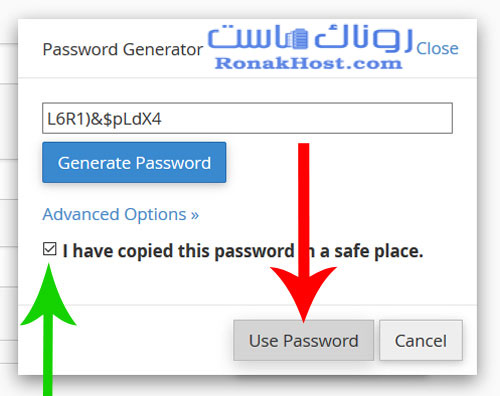
تا رمزعبور داخل فیلد ها جای گذاری بشه و حالا برای نهایی شدن ساخت کاربر یا یوزر دیتابیس بر روی دکمه آبی رنگ create user از این پایین کلیک می کنیم،
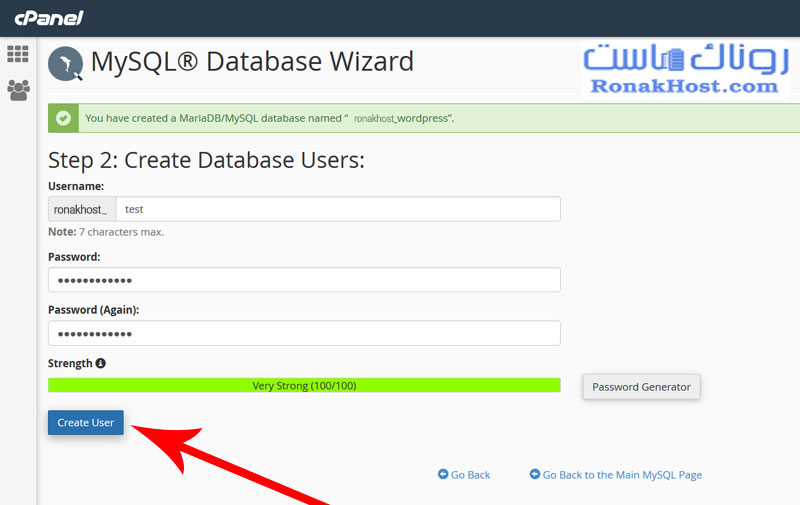
تو این صفحه، همونطور که مشاهده میکنید، در ابتدا پیغام سبزرنگ “You have successfully created a MySQL user named” را مشاهده میکنیم که داره میگه کاربر دیتابیس شما تو مرحله قبل به خوبی ایجاد شده. حالا در مرحله سوم ساخت دیتابیس هستیم و در این مرحله باید دیتابیس ایجاد شده را به یوزر یا کاربر دیتابیس ایجاد شده متصل کنیم و تمام سطح دسترسیهای لازم را به آن بدهیم.
برای انجام این کار از قسمت ‘add user to database’، در ابتدا توجه میکنیم که از مقابل قسمتهای ‘user’ و ‘database’ نام کاربری و نام دیتابیس ما به صورت صحیح وارد شده باشد. حالا از اینجا، گزینه ‘ALL PRIVILEGES’ را تیکدار میکنیم تا تمام سطح دسترسیها فعال شوند. سپس برای نهاییسازی انجام این کار، از پایین بر روی دکمه آبی رنگ ‘next step’ کلیک میکنیم.
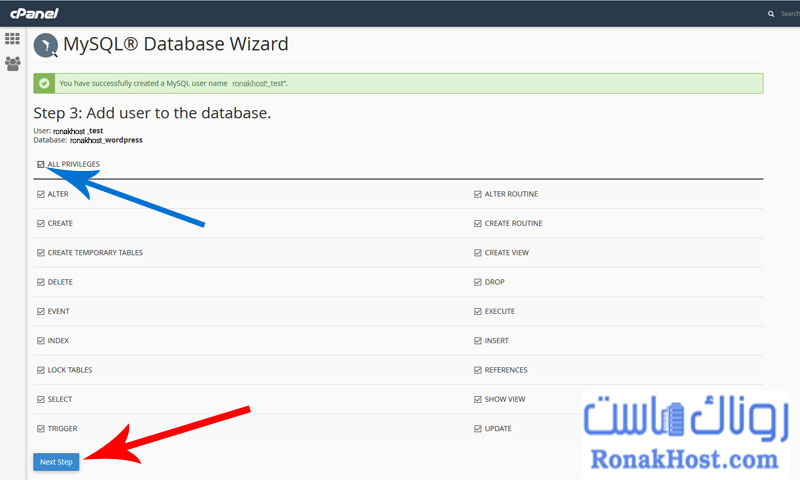
بله و همونطوری که میبینین تو این مرحله پیغام Complete the Task رو مشاهده می کنیم و بدین معناست که مراحل ساخت دیتابیس به پایان رسیده و این پیغام سبز رنگ داره میگه که این کاربر از دیتابیس با موفقیت به این دیتابیس متصل شده.
شما حتما باید توجه داشته باشید که اگر یکجایی لازم شد نام دیتابیستان را وارد کنید، باید این قسمت را به صورت کامل وارد کنید. یعنی عبارت قبل از آندرلاین هم جزئی از نام دیتابیس شماست و نام دیتابیس ما این عبارت به صورت کامل دارد. این قضیه برای نام کاربری دیتابیس هم برقرار است. پس اگر در جایی لازم شد نام کاربری دیتابیستان را وارد کنید، باید دقیقاً این عبارت را به صورت کامل به همراه آندرلاین وسطش وارد کنید.
رمزعبور دیتابیس نیز دقیقاً همان رمزی است که در مرحله ایجاد یوزر دیتابیس درون فیلدها وارد کردهایم و در یک فایل Notepad به شما گفتهام که از آن نگهداری کنید. یعنی این رمزعبور.
راستی، اگر شما از این آموزش برای ساخت دیتابیس درون هاست سی پنل وبسایتتان به منظور نصب جوملا یا وردپرس استفاده میکنید، به شما توصیه میشود ویدیوهای آموزشی نصب وردپرس یا جوملا را در پایگاه دانش میزبانفا مشاهده کنید. در این دو ویدیو، تمام مراحل ساخت دیتابیس و وارد کردن جزئیات دیتابیس در مراحل نصب جوملا یا وردپرس به شما آموزش داده میشود.










